win10电脑开机让修复进不了系统 Win10电脑修复失败无法进系统解决方法
更新时间:2024-08-14 16:46:04作者:yang
Win10电脑开机时突然出现修复提示,但无论如何尝试修复,系统始终无法进入,这种情况可能让许多用户感到困惑和焦虑。不过不必担心下面我们将介绍一些解决方法,帮助您顺利解决Win10电脑修复失败无法进入系统的问题。
方法如下:
1.在修复界面,点击“疑难解答”—“高级选项”—“启动设置”。
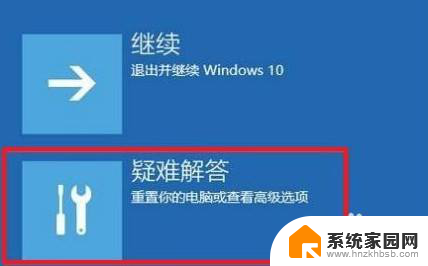
2.点击右下角“重启”按钮,重新启动后。按F4键进入按模式中。
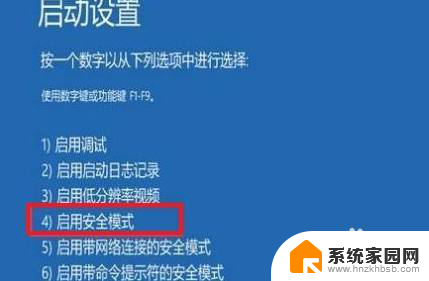
3.右键点击计算机,打开其“属性”。
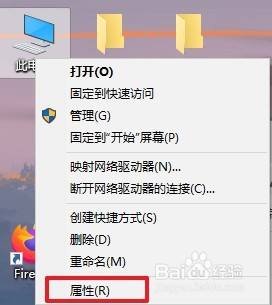
4.点击“系统保护”—“系统还原”。
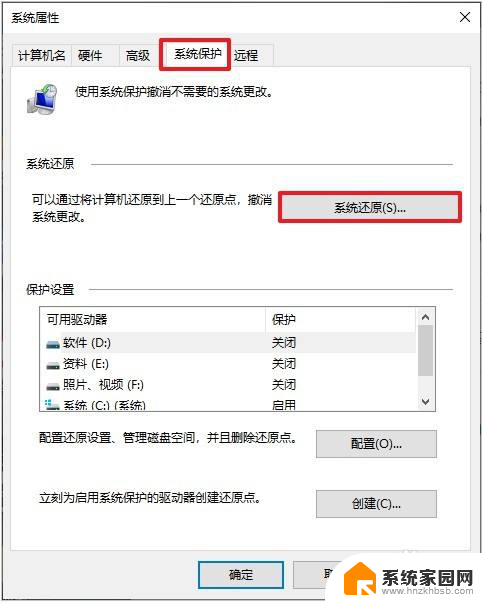
5.选择推荐的还原,并开始即可。
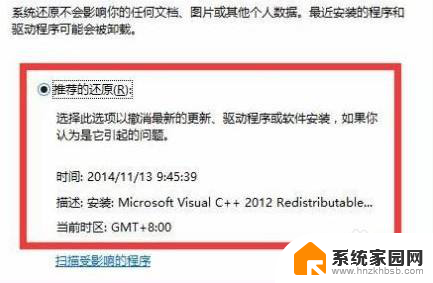
以上就是win10电脑开机让修复进不了系统的全部内容,还有不懂得用户就可以根据小编的方法来操作吧,希望能够帮助到大家。
win10电脑开机让修复进不了系统 Win10电脑修复失败无法进系统解决方法相关教程
- win10无法开机自动修复失败 Win10自动修复无法修复电脑怎么办
- 为什么重置不了电脑 Win10系统重置电脑失败原因及解决方法
- 老主板装win10进不了系统 win10开机黑屏无法进入系统怎么办
- 联想笔记本自动修复失败无限循环 win10自动修复失败无限循环怎么办解决方法
- 怎么不让电脑休眠 WIN10系统电脑不进入休眠的方法
- wind10进入电脑安全模式修复电脑 win10安全模式进入方法
- win10开机进入自动修复 win10修复模式怎么进入安全模式
- win10蓝屏自动修复失败 Win10系统DRIVER POWER STATE FAILURE错误的原因及解决方法
- win10磁道修复 win10系统硬盘坏道修复工具使用方法
- windows 键盘失效 WIN10系统键盘失灵修复方法
- 电脑输入法如何切换简体中文 Windows10输入法简体字设置方法
- win10不能调节屏幕亮度怎么办 笔记本亮度调节无效
- win10设置桌面图标显示 win10桌面图标显示不全
- 电脑怎么看fps值 Win10怎么打开游戏fps显示
- 电脑recovery模式怎么进去 win10系统如何进入恢复模式
- 笔记本电脑声音驱动 Win10声卡驱动丢失怎么办
win10系统教程推荐
- 1 win10设置桌面图标显示 win10桌面图标显示不全
- 2 电脑怎么看fps值 Win10怎么打开游戏fps显示
- 3 笔记本电脑声音驱动 Win10声卡驱动丢失怎么办
- 4 windows查看激活时间 win10系统激活时间怎么看
- 5 点键盘出现各种窗口 如何解决Win10按键盘弹出意外窗口问题
- 6 电脑屏保在哪里调整 Win10屏保设置教程
- 7 电脑连接外部显示器设置 win10笔记本连接外置显示器方法
- 8 win10右键开始菜单没反应 win10开始按钮右键点击没有反应怎么修复
- 9 win10添加中文简体美式键盘 Win10中文输入法添加美式键盘步骤
- 10 windows10怎么关闭开机自动启动软件 Win10开机自动启动软件关闭方法